本篇文章主要介绍了"毕业设计ppt怎么做 ppt怎么设计一个环形排列的照片效果?",主要涉及到毕业设计ppt怎么做方面的内容,对于办公软件感兴趣的同学可以参考一下:
今天我们就来看看使用ppt中的onekey插件制作图片排版的jrs看球网直播吧_低调看直播体育app软件下载_低调看体育直播,请看下文详细介绍。软件名称:PowerPoint2017简体中文免费完整版软件大小:60.7M...
今天我们就来看看使用ppt中的onekey插件制作图片排版的jrs看球网直播吧_低调看直播体育app软件下载_低调看体育直播,请看下文详细介绍。
- 软件名称:
- PowerPoint2017简体中文免费完整版
- 软件大小:
- 60.7MB
- 更新时间:
- 2016-12-12
- 软件名称:
- OneKeyTools插件 7.0.0 英文安装免费版
- 软件大小:
- 87.1MB
- 更新时间:
- 2017-05-03
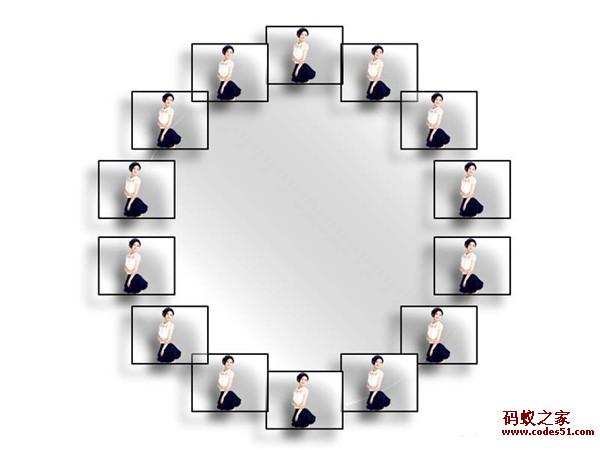
1、首先启动ppt2010,执行插入-图片命令,插入一张事先准备好的图片,调整其大小和位置。

2、采用同样的方法插入一个正圆形,设置形状填充为无颜色填充,形状轮廓为黑色。
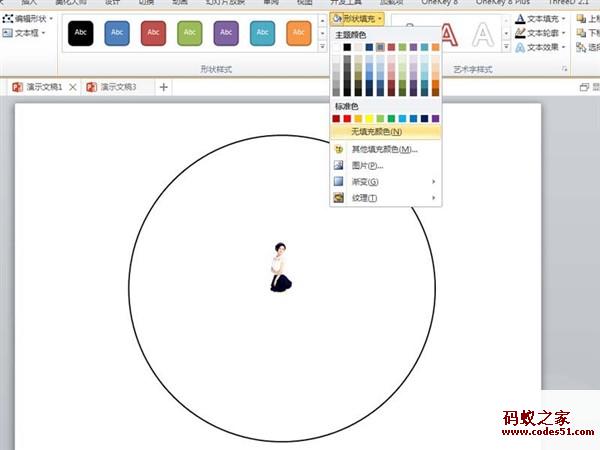
3、接着先选择正圆形再选择人物,执行onekey-矩式复制-环式复制命令,查看效果。
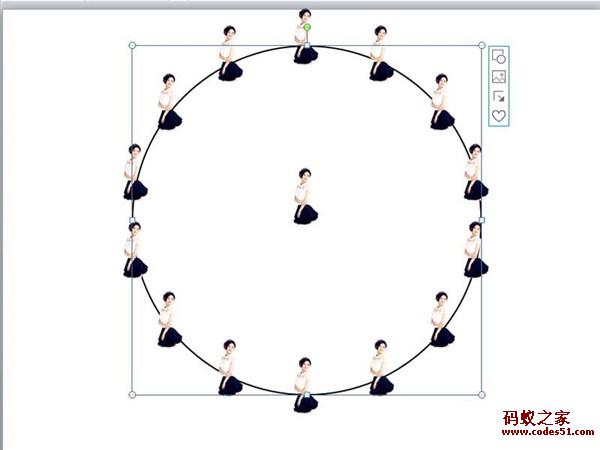
4、删除最初的人物图片,执行ctrl+a全选,执行ctrl+g组合,组合成一个图形。

5、执行onekey-一键特效-其余特效-水滴质感命令,这个时候效果就变模糊了。

6、按住shift键等比例调整其大小,并设置居中对齐,播放查看效果。

以上就是ppt中对照片进行排版的jrs看球网直播吧_低调看直播体育app软件下载_低调看体育直播,希望大家下喜欢,请继续关注本站。
相关推荐:
ppt怎么制作炫酷的照片墙效果?
ppt怎么设计出很漂亮的照片特效?
PPT怎么给照片添加胶带粘贴的效果?
以上就介绍了毕业设计ppt怎么做 ppt怎么设计一个环形排列的照片效果?,包括了毕业设计ppt怎么做方面的内容,希望对办公软件有兴趣的朋友有所帮助。
本文网址链接:http://www.codes51.com/article/detail_4516974.html
